Как установить обновление Windows 10 May 2021: пошаговое руководство
Как установить майское обновление Windows 10 2021: пошаговая инструкция

Microsoft выпустила обновление Windows 10 May 2021 Update (версия 21H1), которое прямо сейчас доступно для загрузки на многих совместимых устройствах. Это обновление имеет номер 11 и включает лишь небольшой набор исправлений в дополнение к обновлению за май 2020 г. (версия 2004) и обновлению за октябрь 2020 г. (версия 20H2).
Для устройств с обновлением за октябрь 2020 г или май 2020 г версия 21H1 доступна для загрузки из Центра обновления Windows. Обновление устанавливается быстро как накопительное — устройству требуется только пакет поддержки для изменения версии.
Компьютеры, на которых установлена более ранняя версия Windows 10, также получат обновление в качестве опции, но перед установкой 21H1 потребуется полное обновление до версии 2004. В этом сценарии компьютер в конечном итоге обновится автоматически, чтобы предотвратить прекращение обновлений безопасности и обслуживания.
Microsoft планирует выпускать новую версию поэтапно, начиная с компьютеров с плавным переходом, а затем, после более тщательного тестирования обновления, оно будет доступно для других устройств. Обычно совместимые устройства можно обновить в течение первых нескольких недель после выпуска.
Если вы не хотите ждать, пока станет доступным обновление, вы можете вручную установить его как минимум тремя способами: Media Creation Tool, Update Assistant и Windows Update.
В этом руководстве мы покажем вам, как загрузить и установить обновление Windows 10 May 2021 Update.
Как установить майское обновление Windows 10 2021 с помощью Центра обновления Windows
Хотя существует множество способов обновления, мы рекомендуем запускать установку вручную, когда в Центре обновления Windows появляется уведомление.
Чтобы установить версию 21H1 с помощью Центра обновления Windows, выполните следующие действия:
- Откройте Параметры.
- Выберите Обновление и безопасность.
- Выберите Центр обновления Windows.
- Щелкните Проверить наличие обновлений.
- В разделе Обновление компонентов до Windows 10 версии 21H1 нажмите кнопку Загрузить и установить сейчас.
- Щелкните «Перезагрузить сейчас.
После выполнения этих шагов пакет включения загрузит и обновит Windows 10 за май 2020 г или октябрь 2020 г до версии 21H1 без переустановки.
Если ваше устройство работает под управлением ноября 2019 года или ранее, оно сначала загрузит обновление за май 2020 года, а затем вы сможете установить обновление за май 2021 года.
Если компьютер не видит обновление, проблема может быть связана с совместимостью с текущими настройками или зависанием оборудования новой версии. В этом случае устанавливать обновление не следует.
Как установить майское обновление Windows 10 2021 с помощью Ассистента по обновлению
Чтобы установить обновление Windows 10 May 2021 Update с помощью помощника по обновлению, выполните следующие действия:
- Перейдите на сайт поддержки Microsoft.
Нажмите кнопку «Обновить сейчас», чтобы сохранить инструмент на свой компьютер. - Дважды щелкните файл Windows10Upgrade, чтобы запустить инструмент.
- Щелкните Обновить сейчас.
- Нажмите «Далее.
- Щелкните «Перезагрузить сейчас.
После выполнения этих шагов инструмент загрузит необходимые файлы и установит версию 21H1, сохранив данные, настройки и приложения. Этот метод может занять некоторое время в зависимости от скорости вашего интернета и конфигурации оборудования.
Поскольку версия 21H1 основана на версии 2004, Помощник по обновлению рекомендуется только для компьютеров с более старыми версиями, такими как 1909. Если вы используете этот инструмент на устройствах 20H2 или 2004, он выполнит полную установку, которая займет не только много времени, но также может привести к определенным проблемам с обновлением.
Как установить майское обновление Windows 10 2021 с помощью Средства создания носителя
вы также можете использовать Media Creation Tool, например, для чистой установки майского обновления.
Предупреждение: установка обновления не означает удаление файлов, но мы рекомендуем вам создать временную резервную копию вашего компьютера на случай, если вам нужно будет вернуться к предыдущей версии.
Чтобы установить обновление Windows 10 May 2021 Update с помощью Media Creation Tool, выполните следующие действия:
- Перейдите на сайт поддержки Microsoft.
- Нажмите кнопку «Загрузить инструмент сейчас», чтобы сохранить инструмент на свой компьютер.
- Дважды щелкните файл MediaCreationToolxxxx.exe, чтобы запустить процесс.
- Нажмите Принять, чтобы принять условия.
- Выберите Обновить этот компьютер сейчас.
- Еще раз нажмите «Принять», чтобы принять условия.
- Убедитесь, что установлен флажок Хранить личные файлы и приложения.
Примечание. По умолчанию этот параметр уже выбран, но если нет, нажмите кнопку «Изменить, что сохранить». Это сделано для того, чтобы ваши приложения, настройки и файлы были в безопасности после обновления. - Щелкните Установить.
После выполнения этих шагов Media Creation Tool обновит ваше устройство до Windows 10 версии 21H1 любой предыдущей версии, сохранив приложения, настройки и файлы.
Если новая версия не работает должным образом, используйте Media Creator для создания загрузочного USB-носителя и продолжите чистую установку Windows 10.
Мы рекомендуем использовать Media Creation только в том случае, если на вашем компьютере установлено обновление от ноября 2019 года или ранее. Если вы установили обновление за май или октябрь 2020 года, вам следует использовать опцию Windows Update, в противном случае инструмент выполнит полную установку. В большинстве случаев в этом нет необходимости, если только у вас нет проблем с текущей установкой.
Последнее обновление функций Microsoft для Windows 10 было выпущено для всех, здесь Windows 10 версии 21H1 обновляет новые функции и ссылку для скачивания
Microsoft утверждает, что обновление функций Windows 10 21H1 развернуто и доставляется в виде пакета поддержки, который включает неактивные функции, уже установленные в Windows 10 2004 и Windows 20 20H2. Если у вас есть совместимое устройство, вы можете загрузить и установить обновление May 2021 Update прямо сейчас: Центр обновления Windows, Media Creation Tool и Помощник по обновлению.
Download Windows 10 21H1 via windows update
Если у вас уже есть устройство с Windows 10 версии 2004 или 20H2, вы можете загрузить версию 21H1, выбрав «Настройки»> «Обновление и безопасность»> «Центр обновления Windows» и нажав «Проверить наличие обновлений». Если доступно, вы увидите обновление функций до Windows 10 версии 21H1. Щелкните Загрузить и установить.
Для устройств, на которых уже установлена версия 2004 или 20H2, Windows 10 версии 20H1 будет предоставлена в виде небольшого обновления, называемого пакетом поддержки. Установка займет всего две-три минуты, ровно столько, чтобы увеличить основной номер сборки с 19041 (версия 2004) или 19042 (версия 20H2) до 19043.
Для устройств, работающих под управлением Windows 10 версии 1909 или более ранней, вы можете рассчитывать на гораздо более длительное время установки, связанное с полным обновлением функций.
Примечание. Windows 10 версии 20H1 доступна в качестве дополнительного обновления, и вы можете установить это обновление, когда оно появится в Центре обновления Windows, или проигнорировать его и заняться своими делами.
Download Windows 10 21H1 using the Media creation tool
- Сначала посетите официальную страницу загрузки Windows 10 с помощью веб-браузера,
- Ниже создайте установочный носитель Windows 10, нажмите Загрузить инструмент сейчас.’
- Это загрузит MediaCreationTool21H1.exe на ваше устройство.
- Найдите папку загрузки и дважды щелкните MediaCreationTool21H1.exe (нажмите Да, если UAC запрашивает разрешение)
- Инструмент создания мультимедиа подготовит несколько вещей, прежде чем вы сможете продолжить.
- Вас встретят лицензионное соглашение, которое вы должны принять, прежде чем продолжить.
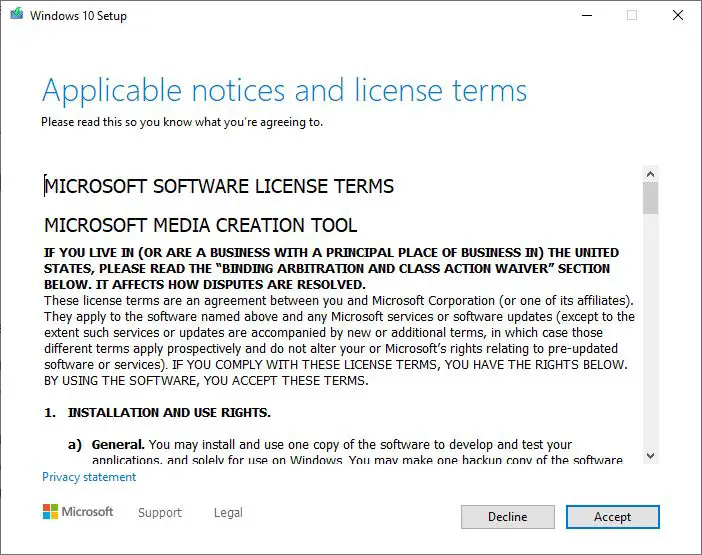
Будьте терпеливы, поскольку инструмент «все настраивает». Затем появится сообщение с вопросом, хотите ли вы обновить свой компьютер или «Создать установочный носитель (USB-накопитель, DVD или файл ISO) для другого ПК.
- Если вы хотите загрузить ISO-образ Windows 10 или обновить другой компьютер, вам нужно выбрать «Создать установочный носитель» и следовать инструкциям. Или выберите «Обновить этот компьютер сейчас», чтобы обновить компьютер, на котором была запущена программа.
Средство создания мультимедиа начнет загрузку обновления Windows 10 21H1 (сборка 19043) и его установку.
Примечание. Время загрузки и установки зависит от скорости интернета и конфигурации оборудования устройства.
- Подождите, пока процесс загрузки и установки не будет завершен, после его завершения вы увидите экран, который запросит у вас информацию или перезагрузит компьютер.
- Продолжайте следовать инструкциям на экране, и когда все будет готово, на ваш компьютер будет установлено обновление за май 2021 года.
Download Windows 10 21H1 using the official Update assistant
- Сначала посетите официальную страницу загрузки Microsoft Windows 10 здесь,
- Затем нажмите кнопку «Обновить сейчас», чтобы загрузить средство помощника по обновлению до Windows 10 (Windows10Upgrade.exe)
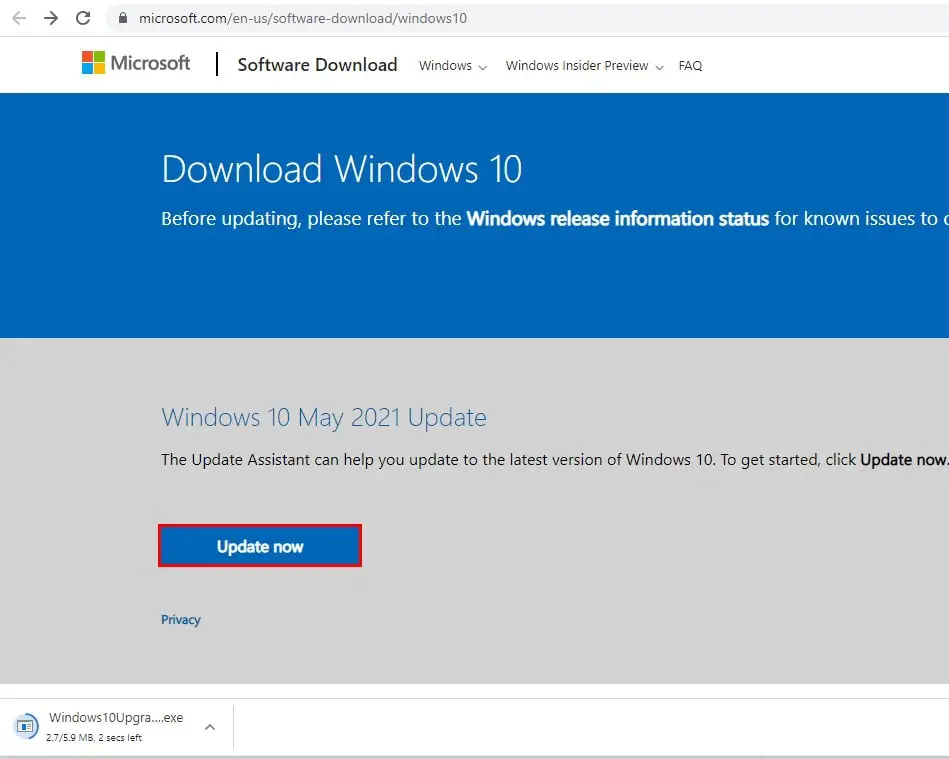
Найдите Windows10Upgrade.exe, щелкните правой кнопкой мыши и выберите «Запуск от имени администратора», затем выберите «Обновить сейчас.
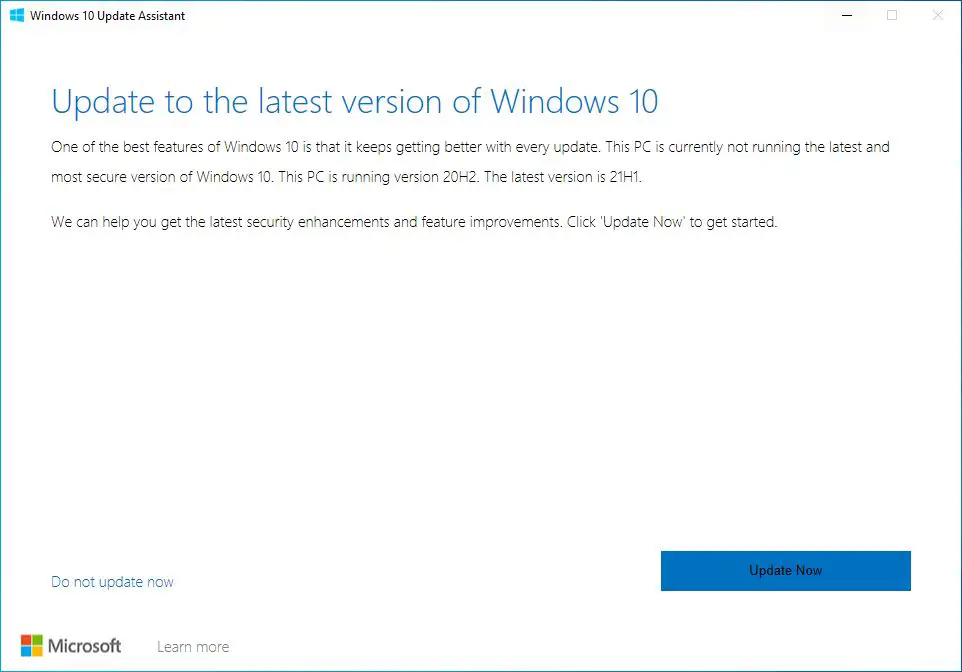
Обновление Помощник выполнит базовые проверки совместимости оборудования системы. Если ваше устройство соответствует всем требованиям для установки обновления Windows 10 21H1, отобразится экран, подобный приведенному ниже.
- Если ваше устройство совместимо, нажмите кнопку «Далее», чтобы начать процесс обновления, и следуйте инструкциям на экране.
- Если вы запускаете помощник по обновлению на устройствах с 2004 или 20H2, процесс загрузки и установки будет быстрее. Для предыдущей версии 1909 или 1903 размер обновления больше, время загрузки и установки зависит от скорости Интернета и конфигурации системы.
- После загрузки обновления следуйте инструкциям, чтобы перезагрузить компьютер и завершить процесс установки.
- Windows 10 выполнит последние шаги для завершения установки обновления. Установка обновления Windows 10 21H1 продолжается, ваш компьютер может несколько раз перезагрузиться. Вам просто нужно подождать, пока это закончится.
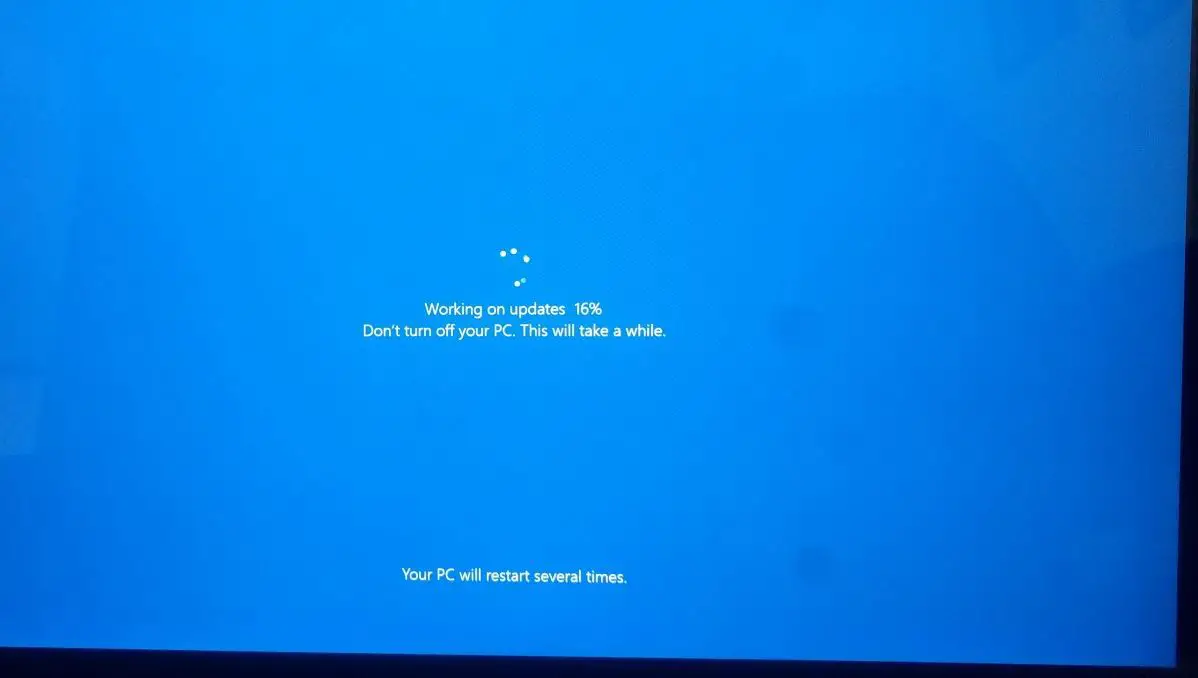
Вот и все, вы успешно обновили свое устройство до Windows 10 версии 21H1, также известной как May 2021 Update. Вы можете проверить то же самое в «Настройки» -> «Система» -> «О программе» и найдите поле «Версия» справа.
Источники
- https://surface-pro.ru/2021/05/24/kak-ustanovit-majskoe-obnovlenie-windows-10-2021-poshagovaya-instrukciya/
- https://windows101tricks.com/windows-10-21h1-update/








